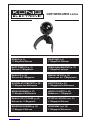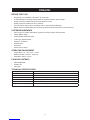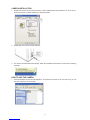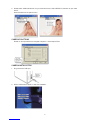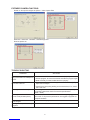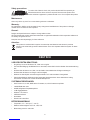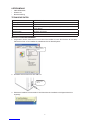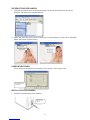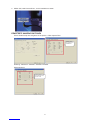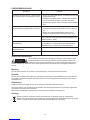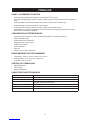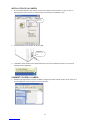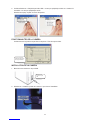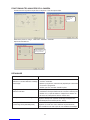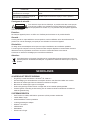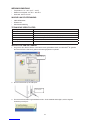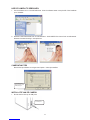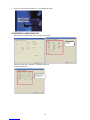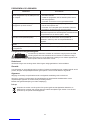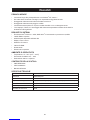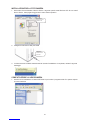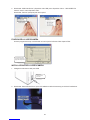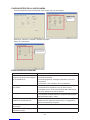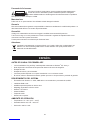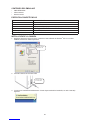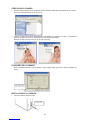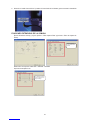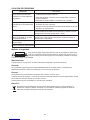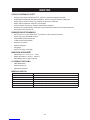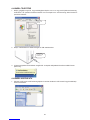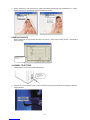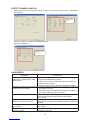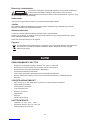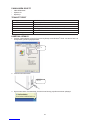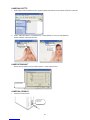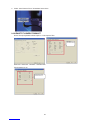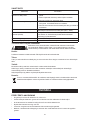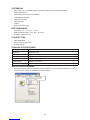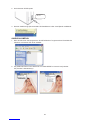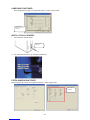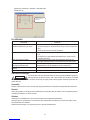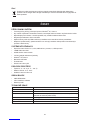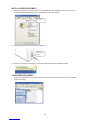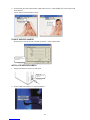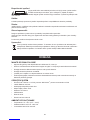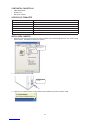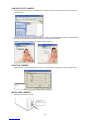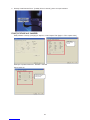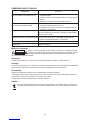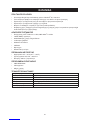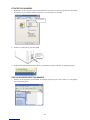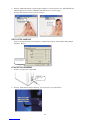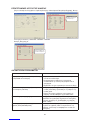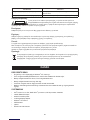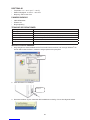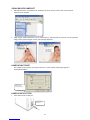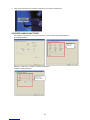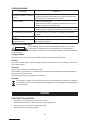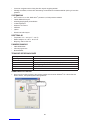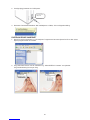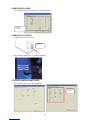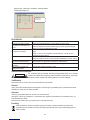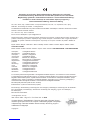König CMP-WEBCAM95 serie Manuel utilisateur
- Catégorie
- Webcams
- Taper
- Manuel utilisateur
Ce manuel convient également à

CMP-WEBCAM95 series
MANUAL (p. 2)
1.3 MegaPixel Webcam
MODE D’EMPLOI (p. 11)
Webcam 1,3 Megapixels
MANUALE (p. 20)
Webcam da1.3 Megapixel
BRUKSANVISNING (s. 37)
1,3 Megapixel Webbkamera
MANUAL DE UTILIZARE (p. 46)
Webcam de 1.3 Megapixeli
BRUGERVEJLEDNING (p. 55)
1.3 Megapixel Webcam
HASZNÁLATI ÚTMUTATÓ (o. 29.)
1.3 Megapixeles Webkamera
KÄYTTÖOHJE (s. 33)
1.3 Megapikselin Webkamera
ANLEITUNG (s. 6)
1.3 MegaPixel Webcam
GEBRUIKSAANWIJZING (p. 15)
1.3 MegaPixel webcam
MANUAL DE USO (p. 24)
Cámara web de 1.3 Megapíxeles
NÁVOD K POUŽITÍ (s. 42)
Webkamera 1.3 Megapixel
ΕΓΧΕΙΡΙΔΙΟ XPHΣHΣ (σελ. 51)
1.3 Megapixel Webcam
VEILEDNING (σελ. 59)
1,3 Megapixel Webkamera

2
ENGLISH
BEFORE FIRST USE
Plug & Play is only available in Windows• ® XP, Vista and 7.
To avoid damage of the image sensor please do not point expose to direct sunlight.•
Please protect the camera from heat to avoid electronic shock.•
Please protect the camera from rain or moisture.•
The lens may be cleaned with a moistened cloth or neutral cleaning detergent.•
Misuse, abuse or disassembling the camera may cause electric shocks and will void the warranty.•
SYSTEM REQUIREMENTS
Intel• ® Pentium 4 1.4GHz, AMD Athlon® processor 2.4GHz processor recommended
128 Mb RAM or higher•
50 Mb available hard drive space•
16-bit colour display adapter•
Windows• ® XP/ Vista/ 7
CD-ROM drive•
Soundcard•
DirectX 9.0C or above•
OPERATING ENVIRONMENT
Temperature: 5°C – 40°C (41°F – 104°F)•
Relative humidity: 10% R.H. - 80% R.H.•
Illumination: 200 lux or more•
PACKAGE CONTENTS
CMP-WEBCAM95•
Software CD•
User guide•
TECHNICAL SPECIFICATIONS
Sensor type 1/3” CMOS sensor
Resolution 1280x1024 pixels
Interface USB 2.0
Frame rate 30 fps (CIF mode); 30 fps (VGA mode); 10 fps (SXGA mode)
Focus 3 cm to innity
OS system Windows® XP, Vista, 7
Microphone sensitivity -40 dB

3
CAMERA INSTALLATION
1. Please ensure that you have Service Pack 2 or later installed when using Windows® XP. If you do not
have Service Pack 2, please update your operating system.
2. Please plug your camera into the USB port.
3. The camera will install itself automatically. When the installation has finished you will see the following
message:
HOW TO USE THE CAMERA
1. Insert the software CD into the CD-ROM drive. The software can either be run from the CD or you can
copy the software to your hard disk.

4
2. Please select “USB Video Device” as your video device and “ HIGH-SPEED PC Camera” as your audio
device.
Select Preview from the options menu.
CAMERA FUNCTIONS
Please run Amcap software and navigate to Options > Video Capture Filter.
CAMERA INSTALLATION
1. Plug camera into USB port
2. Select “Install Camera Driver” to start the installation.

5
EXTENDED CAMERA FUNCTIONS
Please run Amcap and navigate to Options > Video Capture Filter
Resolution: 1280x1024 – 800x600 – 640x480 supported
Enhance Options 2x
TROUBLE SHOOTING
PROBLEM SOLUTION
The camera shows no image after
being connected to an USB port on
the PC.
1. Make sure the USB connectors are connected properly at both ends.
2. Exit the program, re-connect the device and start the program again.
3. Make sure that you have installed the driver properly.
The image taken and shown on the
PC screen is blurred.
1. The camera might have been dropped or moved accidentally. Try to
adjust the focus again.
2. Check if there is anything sticking on the camera lens, if so, clean it
with a soft cloth.
The image shows black stripes. When using the camera indoors, make sure the electric frequency of
the lighting system does match the camera’s specications
(50Hz – 60Hz).
The images turn slow when viewing
in VGA mode (640x480 pixels).
This is because the volume of transmission data is getting bigger in
VGA mode. To improve the performance, we suggest to upgrade the
computer hardware.
There are stripes or black shadows
on the images.
Please reset the display levels to 24-bits or 32-bits true color.
No image turns up while running the
programs.
Please click the “Preview” button in “Options”.

6
Safety precautions:
To reduce risk of electric shock, this product should ONLY be opened by an
authorized technician when service is required. Disconnect the product from
mains and other equipment if a problem should occur. Do not expose the product
to water or moisture.
Maintenance:
Clean only with a dry cloth. Do not use cleaning solvents or abrasives.
Warranty:
No guarantee or liability can be accepted for any changes and modications of the product or damage
caused due to incorrect use of this product.
General:
Designs and specications are subject to change without notice.
All logos brands and product names are trademarks or registered trademarks of their respective holders and
are hereby recognized as such.
Keep this manual and packaging for future reference.
Attention:
This product is marked with this symbol. It means that used electrical and electronic products
should not be mixed with general household waste. There is a separate collections system for these
products.
DEUTSCH
VOR DER ERSTEN BENUTZUNG
Plug & Play ist nur bei Windows• ® XP, Vista und 7 möglich.
Um eine Beschädigung des Bildsensors zu vermeiden, setzen Sie ihn keiner direkten Sonneneinstrahlung •
aus.
Schützen Sie die Kamera vor Hitze, um der Gefahr eines elektrischen Schlags vorzubeugen.•
Schützen Sie die Kamera vor Regen und Feuchtigkeit.•
Säubern Sie das Objektiv mit einem angefeuchteten Tuch oder neutralem Lösungsmittel.•
Falsche Handhabung, Missbrauch oder Demontage der Kamera kann einen elektrischen Schlag •
verursachen und führt zum Verlust des Garantieanspruchs.
SYSTEMANFORDERUNGEN
Intel• ® Pentium 4 1,4 GHz, AMD Athlon® Prozessor, 2,4 GHz Prozessor empfohlen
128 MB RAM oder mehr•
50 MB verfügbarer Festplattenspeicher•
16-Bit Farbgrafikkarte•
Windows• ® XP/ Vista/ 7
CD-ROM-Laufwerk•
Soundkarte•
DirectX 9.0C oder höher•
BETRIEBSUMGEBUNG
Temperatur: 5°C – 40°C (41°F – 104°F)•
Relative Luftfeuchtigkeit: 10% R.H. - 80% R.H.•
Beleuchtung: 200 Lux oder mehr•
RISK OF ELECTRIC SHOCK
DO NOT OPEN
CAUTION

7
LIEFERUMFANG
CMP-WEBCAM95•
Software-CD•
Benutzeranleitung•
TECHNISCHE DATEN
Sensor 1/3 Zoll CMOS-Sensor
Auösung 1280x1024 Pixel
Schnittstelle USB 2.0
Bildfrequenz 30 Bilder/Sek. (CIF-Modus); 30 Bilder/Sek. (VGA-Modus); 10 Bilder/Sek.
(SXGA-Modus)
Fokus 3 cm bis unendlich
Betriebssystem Windows® XP/ Vista/ 7
Mikrofonempndlichkeit -40dB
INSTALLATION DER KAMERA
1. Vergewissern Sie sich, dass Service Pack 2 oder höher installiert ist, wenn Sie Windows® XP benutzen.
Falls Service Pack 2 nicht installiert ist, aktualisieren Sie Ihr Betriebssystem.
Überprüfen Sie
Ihre Windows® XP
Version
2. Schließen Sie Ihre Kamera an den USB-Port.
Schließen Sie Ihre
Kamera an einen
USB-Port
3. Die Kamera installiert sich automatisch. Nach Abschluss der Installation wird folgende Nachricht
angezeigt:

8
DIE BENUTZUNG DER KAMERA
1. Legen Sie die Software-CD in das CD-ROM-Laufwerk. Sie können die Software von der CD aus
ausführen, oder Sie auf Ihre Festplatte kopieren.
2. Wählen Sie „USB Video Device“ als Ihr Videogerät und „HIGH-SPEED PC Camera“ als Ihr Audiogerät.
Wählen Sie Preview im Options-Menü.
KAMERAFUNKTIONEN
Führen Sie die Amcap-Software aus und gehen Sie zu Options > Video Capture Filter.
Die Bildqualität kann auf
der Einstellungen-Seite
geregelt werden
INSTALLATION DER KAMERA
1. Schließen Sie die Kamera an einen USB-Port
Schließen Sie Ihre
Kamera an einen
USB-Port

9
2. Wählen Sie „Install Camera Driver“, um die Installation zu starten.
ERWEITERTE KAMERAFUNKTIONEN
Führen Sie die Amcap aus und gehen Sie zu Options > Video Capture Filter.
Wählen Sie hier
eine gewünschte
Effektfunktion
Auflösung: 1280x1024 – 800x600 – 640x480 unterstützt
Weitere Optionen
Die Bildqualität kann auf
der Einstellungen-Seite
geregelt werden

10
PROBLEMBEHANDLUNG
PROBLEM ABHILFE
Die Kamera zeigt kein Bild an, nachdem sie an
einen USB-Port des PCs geschlossen wurde.
1. Prüfen Sie, ob die USB-Stecker an beiden Enden korrekt
angeschlossen sind.
2. Verlassen Sie das Programm, schließen Sie das Gerät
neu an und starten Sie dann erneut das Programm.
3. Vergewissern Sie sich, dass die Treiber korrekt installiert
sind.
Das von der Kamera aufgenommene und auf
dem PC-Bildschirm gezeigte Bild ist unscharf.
1. Schauen Sie, ob die Kamera heruntergefallen ist oder
versehentlich bewegt wurde. Stellen Sie den Fokus neu
ein.
2. Prüfen Sie, ob das Kameraobjektiv sauber ist und
reinigen es gegebenenfalls mit einem weichen Tuch.
Das Bild hat schwarze Streifen. Wird die Kamera in Innenräumen genutzt, stellen Sie
sicher, dass die Lichtfrequenz den Kameraspezikationen
entspricht (50Hz – 60Hz).
Die Bildfolge verlangsamt sich im VGA-Modus
(640x480 Pixel).
Grund dafür ist die größere Menge der übertragenen Daten
im VGA-Modus. Zur Verbesserung der Systemleistung
empehlt sich ein Aufrüsten der Computerhardware.
Auf den Bildern erscheinen Streifen oder
schwarze Schatten.
Setzen Sie die Anzeige auf 24-Bit oder 32-Bit True Color.
Beim Ausführen der Programme erscheint kein
Bild.
Klicken Sie auf die „Preview“ Schaltäche in “Options”.
Sicherheitsvorkehrungen:
Um das Risiko eines elektrischen Schlags zu verringern, sollte dieses Produkt
AUSSCHLIESSLICH von einem autorisierten Techniker geöffnet werden. Bei
Problemen trennen Sie das Gerät bitte von der Spannungsversorgung und von
anderen Geräten ab. Stellen Sie sicher, dass das Gerät nicht mit Wasser oder Feuchtigkeit in Berührung
kommt.
Wartung:
Nur mit einem trockenen Tuch säubern. Keine Reinigungs- oder Scheuermittel verwenden.
Garantie:
Es kann keine Garantie oder Haftung für irgendwelche Änderungen oder Modikationen des Produkts oder
für Schäden übernommen werden, die aufgrund einer nicht ordnungsgemäßen Anwendung des Produkts
entstanden sind.
Allgemeines:
Design und technische Daten können ohne vorherige Ankündigung geändert werden.
Alle Logos, Marken und Produktnamen sind Marken oder eingetragene Marken ihrer jeweiligen Eigentümer
und werden hiermit als solche anerkannt.
Bitte bewahren Sie Bedienungsanleitung und Verpackung für spätere Verwendung auf.
Achtung:
Dieses Produkt ist mit diesem Symbol gekennzeichnet. Es bedeutet, dass die ausgedienten
elektrischen und elektronischen Produkte nicht mit dem allgemeinen Haushaltsmüll entsorgt werden
dürfen. Für diese Produkte stehen gesonderte Sammelsysteme zur Verfügung.
STROMSCHLAGGEFAHR
NICHT ÖFFNEN
VORSICHT

11
FRANÇAIS
AVANT LA PREMIERE UTILISATION
Le Plug & Play est disponible uniquement sous Windows• ® XP, Vista et 7.
Pour éviter d’endommager le capteur d’image, veuillez ne pas le diriger directement vers la lumière du •
soleil.
Veuillez protéger la caméra de la chaleur pour éviter tout risque de choc électronique.•
Veuillez protéger la caméra de la pluie ou de l’humidité.•
L’objectif peut être nettoyé à l’aide d’un chiffon humide ou d’un solvant neutre.•
Une utilisation incorrecte ou inappropriée ou le fait de démonter la caméra peut provoquer un risque •
d’électrocution et annulera la garantie.
CONFIGURATION SYSTEME REQUISE :
Processeur Intel• ® Pentium 4 1,4 GHz, processeur AMD Athlon® 2,4 GHz recommandé
128 Mo de RAM ou plus•
50 Mo d’espace sur le disque dur•
Adaptateur écran couleur 16-bit•
Windows• ® XP/ Vista/ 7
Lecteur CD-ROM•
Carte son•
DirectX 9.0C ou version supérieure•
ENVIRONNEMENT DE FONCTIONNEMENT
Température : entre 5°C et 40°C (entre 41°F et 104°F)•
Humidité relative : entre 10 % R.H. et 80 % R.H.•
Luminosité : 200 lux ou plus•
CONTENU DE L’EMBALLAGE
CMP-WEBCAM95•
CD du logiciel•
Guide de l’utilisateur•
CARACTERISTIQUES TECHNIQUES
Type de capteur Capteur CMOS 1/3 pouces
Résolution 1280x1024 pixels
Interface USB 2.0
Vitesse de délement 30 images/seconde (mode CIF); 30 images/seconde (mode VGA);
10 images/seconde (mode SXGA)
Mise au point 3 cm jusqu'à l'inni
Système d'exploitation Windows® XP, Vista, 7
Sensibilité de micro -40 dB

12
INSTALLATION DE LA CAMERA
1. Si vous utilisez Windows® XP, assurez-vous d’avoir installé le Service Pack 2 ou plus. Si vous ne
disposez pas du Service Pack 2, veuillez mettre votre système d’exploitation à jour.
Vériez votre
version de
Windows® XP
2. Veuillez branchez votre caméra sur le port USB.
Branchez votre
caméra sur le port
USB.
3. L’installation de la caméra se fera automatiquement. Une fois l’installation terminée, vous verrez le
message suivant apparaître :
COMMENT UTILISER LA CAMERA
1. Insérez le CD logiciel dans le lecteur CD-ROM. Le logiciel peut être exécuté à partir du CD, mais vous
pouvez également copier le logiciel sur votre disque dur.

13
2. Veuillez sélectionner « Périphérique Vidéo USB » en tant que périphérique vidéo et « Caméra PC
haut-débit » en tant que périphérique audio.
Sélectionnez Aperçu à partir du menu des options.
FONCTIONNALITES DE LA CAMERA
Veuillez lancer le logiciel Amcap et allez sur Options > Filtre de capture vidéo.
Vous pouvez régler la
qualité de l’image à partir
de la page Paramètres.
INSTALLATION DE LA CAMERA
1. Branchez votre caméra sur le port USB.
Branchez votre
caméra sur le port
USB.
2. Sélectionner « Installer le pilote de la caméra » pour lancer l’installation.

14
FONCTIONNALITES AVANCEES DE LA CAMERA
Veuillez lancer le logiciel Amcap et allez sur Options > Filtre de capture vidéo.
Vous pouvez
sélectionner votre
fonction d’effet
préférée
Résolutions prises en charge : 1280x1024 – 800x600 – 640x480
Options accentuation 2x
Vous pouvez régler la
qualité de l’image à partir
de la page Paramètres.
DEPANNAGE
PROBLEME SOLUTION
Une fois branchée sur le port USB de
l'ordinateur, la caméra afche le message
"Pas d'image".
1. Vériez que les connecteurs USB sont correctement branchés
aux deux extrémités.
2. Quittez le programme, rebranchez le périphérique et démarrez
à nouveau le programme.
3. Vériez que vous avez bien installé le pilote.
L'image prise et afchée sur l'écran de
l'ordinateur est oue.
1. La caméra peut être tombée ou avoir été déplacée par
inadvertance. Essayez d’effectuer de nouveau la mise à point.
2. Vériez s’il n’y a pas de saleté sur l’objectif de la caméra. Si
tel est le cas, nettoyez-le à l’aide un chiffon doux.
Des rayures noires strient l'image. Si vous utilisez la caméra en intérieur, vériez que la
fréquence électrique du système d’éclairage correspond aux
caractéristiques de la caméra (50 Hz - 60 Hz).
Les images délent lentement en mode
de visionnage VGA (640x480 pixels).
Ceci est dû au fait que le volume des données transmises
augmente en mode VGA. Pour améliorer les performances,
nous conseillons une mise à jour de votre matériel informatique.

15
PROBLEME SOLUTION
Des rayures ou ombres noires
apparaissent sur les images.
Veuillez réinitialiser le niveau d'écran sur vraie couleur 24-bits ou
32-bits .
Aucune image ne s'afche lorsque de
l'exécution des programmes.
Veuillez cliquer sur la touche « Aperçu » sous « Options ».
Consignes de sécurité :
Pour réduire le risque de choc électrique, ce produit ne doit être ouvert que par
un technicien qualié si une réparation s’impose. Débranchez l’appareil et les
autres équipements du secteur s’il y a un problème. Ne pas exposer l’appareil à
l’eau ni à l’humidité.
Entretien :
Ne nettoyez l’appareil qu’avec un chiffon sec. N’utilisez pas de solvants ou de produits abrasifs.
Garantie :
Aucune garantie ou responsabilité ne sera acceptée en cas de modication et/ou de transformation du
produit ou en cas de dommages provoqués par une utilisation incorrecte de l’appareil.
Généralités :
Le design et les caractéristiques techniques sont sujets à modication sans notication préalable.
Tous les logos de marques et noms de produits sont des marques déposées ou immatriculées dont leurs
détenteurs sont les propriétaires et sont donc reconnues comme telles dans ce documents.
Conservez ce manuel et l’emballage pour toute référence ultérieure.
Attention :
Ce symbole gure sur l’appareil. Il signie que les produits électriques et électroniques ne doivent
pas être jetés avec les déchets domestiques. Le système de collecte est différent pour ce genre de
produits.
NEDERLANDS
ALVORENS HET EERSTE GEBRUIK
Plug & Play is enkel beschikbaar in Windows• ® XP, Vista en 7.
Om beschadiging van de beeldsensor te vermijden de sensor niet direct bloot stellen aan zonlicht.•
Bescherm de camera tegen hitte om elektrische schokken te vermijden.•
Bescherm de camera tegen regen en vochtigheid.•
De lens kan gereinigd worden met een vochtige doek of een neutraal oplossingsmiddel.•
Verkeerd gebruik, schending en demontering van de camera kan leiden tot elektrische schokken en •
maakt de garantie nietig.
SYSTEEMVEREISTEN
Intel• ® Pentium 4 1.4GHz, AMD Athlon® processor 2,4GHz processor aanbevolen
128 Mb RAM of hoger•
50 Mb beschikbare ruimte op harddrive•
16-bit kleurenweergave-adapter•
Windows• ® XP/ Vista/ 7
CD-ROM drive•
Geluidskaart•
DirectX 9.0C of hoger•
RISQUE DE CHOC ELECTRIQUE
NE PAS OUVRIR
ATTENTION

16
WERKINGSOMGEVING
Temperatuur: 5°C – 40°C (41°F – 104°F)•
Relatieve vochtigheid: 10% R.H. - 80% R.H.•
Illuminatie: 200 lux of meer•
INHOUD VAN DE VERPAKKING
CMP-WEBCAM95•
Software-CD•
Gebruikershandleiding•
TECHNISCHE SPECIFICATIES
Sensortype 1/3” CMOS-sensor
Resolutie 1280x1024 pixels
Interface USB 2.0
Frame rate 30fps (CIF-modus); 30fps (VGA-modus); 10fps (SXGA-modus)
Focus 3 cm tot oneindig
Besturingssysteem Windows® XP, Vista, 7
Sensitiviteit van de microfoon -40 dB
INSTALLATIE VAN DE CAMERA
1. Zorg ervoor dat u Service Pack 2 of een latere versie geïnstalleerd heeft, als u Windows® XP gebruikt.
Als u Service Pack 2 niet heeft, gelieve uw besturingssysteem te updaten.
Controleer uw
Windows® XP versie
2. Sluit uw camera aan op de USB-poort.
Sluit uw camera aan
op de USB-poort
3. De camera zal automatisch geïnstalleerd worden. Als de installatie beëindigd is, zal de volgende
boodschap verschijnen:

17
HOE DE CAMERA TE GEBRUIKEN
1. Voer de software-CD in in de CD-ROM drive. U kan de software starten vanop de CD of het installeren
op uw harddisk.
2. Selecteer “USB Videotoestel” als uw videotoestel en “ HIGH-SPEED PC-Camera” als uw audiotoestel.
Selecteer Voorbeschouwing in het optiemenu.
CAMERAFUNCTIES
Start de Amcap software en navigeer naar Opties > Video-Opnamefilter.
De beeldkwaliteit kan
aangepast worden op de
Instellingenpagina.
INSTALLATIE VAN DE CAMERA
1. Sluit de camera aan op de USB-poort
Sluit uw camera aan
op de USB-poort

18
2. Selecteer “Cameradriver Installeren” om de installatie te starten.
UITGEBREIDE CAMERAFUNCTIES
Start Amcap en navigeer naar Opties > Video-Opnamefilter
U kan uw favoriete
effectfunctie
selecteren
Resolutie: 1280x1024 – 800x600 – 640x480 ondersteund
Verbetert de Opties x2
De beeldkwaliteit kan
aangepast worden op de
Instellingenpagina.

19
PROBLEMEN & OPLOSSINGEN
PROBLEEM OPLOSSING
Er is geen beeld op de camera, nadat de
camera aangesloten is op de USB-poort van
een computer.
1. Zorg ervoor dat de USB-connectors goed aangesloten zijn
aan beide uiteindes.
2. Verlaat het programma, sluit het toestel opnieuw aan en
start het programma.
3. Controleer of u de driver correct geïnstalleerd heeft.
Het opgenomen beeld wordt vaag
weergegeven op het PC-scherm.
1. De camera kan gevallen zijn of per ongeluk verplaatst zijn.
Pas de focus opnieuw aan.
2. Controleer of er niets plakt op de cameralens. Indien dit
het geval is, reinig de lens met een zachte doek.
Er zijn zwarte strepen op het beeld. Als u de camera binnenshuis gebruikt, zorg ervoor dat de
elektrische frequentie van het lichtsysteem overeenkomt met
de specicaties van de camera (50Hz – 60Hz).
De beelden veranderen traag bij het bekijken
in de VGA-modus (640x480 pixels).
Dit gebeurt, omdat het volume van de transmissiegegevens
groter wordt in de VGA-modus. Om de prestatie te
verbeteren, raden wij u aan uw computerhardware te
upgraden.
Er zijn strepen of zwarte schaduwen op de
beelden.
Herstel de weergaveniveaus op 24-bits of 32-bits echte kleur.
Er verschijnt geen beeld bij het uitvoeren van
de programma’s.
Klik op de “Voorbeschouwing” knop in “Opties”.
Veiligheidsvoorzorgsmaatregelen:
Om het risico op elektrische schokken te voorkomen mag dit product ALLEEN
worden geopend door een erkende technicus wanneer er onderhoud nodig is.
Koppel het product los van de elektrische voeding en van andere apparatuur als
zich problemen voordoen. Stel het product niet bloot aan water of vocht.
Onderhoud:
Uitsluitend reinigen met een droge doek. Gebruik geen reinigingsmiddelen of schuurmiddelen.
Garantie:
Voor wijzigingen en veranderingen aan het product of schade veroorzaakt door een verkeerd gebruik van dit
product, kan geen aansprakelijkheid worden geaccepteerd. Tevens vervalt daardoor de garantie.
Algemeen:
Wijziging van ontwerp en specicaties zonder voorafgaande mededeling onder voorbehoud.
Alle logo’s, merken en productnamen zijn handelsmerken of geregistreerde handelsmerken van de
respectievelijke eigenaren en worden hierbij als zodanig erkend.
Bewaar deze gebruiksaanwijzing voor latere raadpleging.
Let op:
Dit product is voorzien van dit symbool. Dit symbool geeft aan dat afgedankte elektrische en
elektronische producten niet met het gewone huisafval verwijderd mogen worden. Voor dit soort
producten zijn er speciale inzamelingspunten.
GEVAAR VOOR
ELEKTRISCHE SCHOK
NIET OPENEN
LET OP:

20
ITALIANO
PRIMA DI INIZIARE
La funzione Plug & Play è disponibile solo con Windows• ® XP, Vista e 7.
Per evitare danni al sensore di immagini, non esponetelo ai raggi diretti del sole.•
Proteggete la videocamera dal calore ed evitate cortocircuiti.•
Proteggete la videocamera da pioggia e umidità.•
La lente deve essere pulita con un panno morbido inumidito o con un detergente neutro.•
L’uso improprio, l’abuso, e lo smontaggio della videocamera potrebbero causare shock elettrici e •
renderanno nulla la garanzia.
REQUISITI DI SISTEMA
Processore Intel• ® Pentium 4 1.4GHz, AMD Athlon® si raccomanda un processore a 2,4GHz
128 Mb RAM o superiore•
50 Mb di spazio disponibile sull’hard disk•
Display a colori a 16-bit •
Windows• ® XP/ Vista/ 7
Lettore CD-ROM •
Scheda audio•
DirectX 9.0C o superiore•
AMBIENTE DI OPERATIVITÀ
Temperatura: 5°C – 40°C (41°F – 104°F)•
Percentuale di umidità: 10% . - 80% •
Illuminazione: 200 lux o superiore•
CONTENUTO DELLA SCATOLA
CMP-WEBCAM95•
CD di installazione•
Manuale dell’utente•
SPECIFICHE TECNICHE
Tipo di Sensore Sensore 1/3” CMOS
Risoluzione 1280x1024 pixel
Interfaccia USB 2.0
Frequenza dei fotogrammi 30fps (Modalità CIF); 30fps (Modalità VGA); 10fps (Modalità SXGA)
Messa a fuoco Da 3 cm a innito
Sistema operativo Windows® XP, Vista, 7
Sensibilità del microfono -40dB
La page charge ...
La page charge ...
La page charge ...
La page charge ...
La page charge ...
La page charge ...
La page charge ...
La page charge ...
La page charge ...
La page charge ...
La page charge ...
La page charge ...
La page charge ...
La page charge ...
La page charge ...
La page charge ...
La page charge ...
La page charge ...
La page charge ...
La page charge ...
La page charge ...
La page charge ...
La page charge ...
La page charge ...
La page charge ...
La page charge ...
La page charge ...
La page charge ...
La page charge ...
La page charge ...
La page charge ...
La page charge ...
La page charge ...
La page charge ...
La page charge ...
La page charge ...
La page charge ...
La page charge ...
La page charge ...
La page charge ...
La page charge ...
La page charge ...
La page charge ...
La page charge ...
-
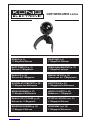 1
1
-
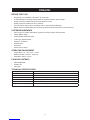 2
2
-
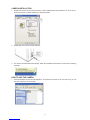 3
3
-
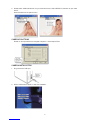 4
4
-
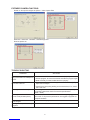 5
5
-
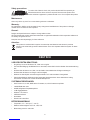 6
6
-
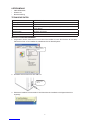 7
7
-
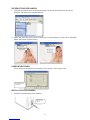 8
8
-
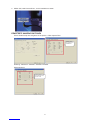 9
9
-
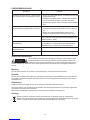 10
10
-
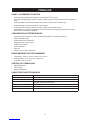 11
11
-
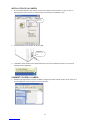 12
12
-
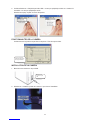 13
13
-
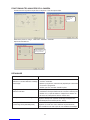 14
14
-
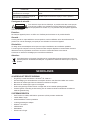 15
15
-
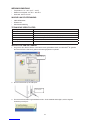 16
16
-
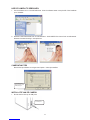 17
17
-
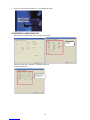 18
18
-
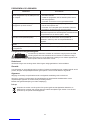 19
19
-
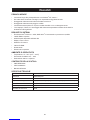 20
20
-
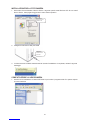 21
21
-
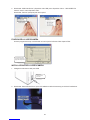 22
22
-
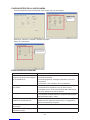 23
23
-
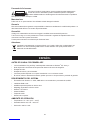 24
24
-
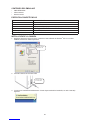 25
25
-
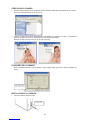 26
26
-
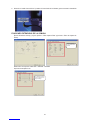 27
27
-
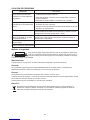 28
28
-
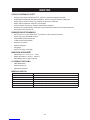 29
29
-
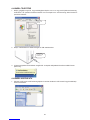 30
30
-
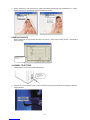 31
31
-
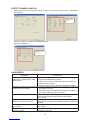 32
32
-
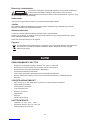 33
33
-
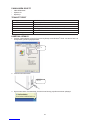 34
34
-
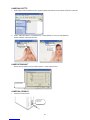 35
35
-
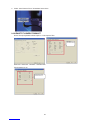 36
36
-
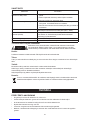 37
37
-
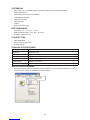 38
38
-
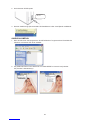 39
39
-
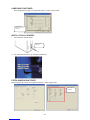 40
40
-
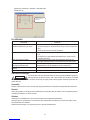 41
41
-
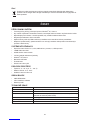 42
42
-
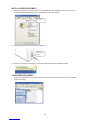 43
43
-
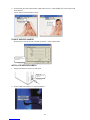 44
44
-
 45
45
-
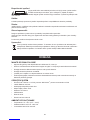 46
46
-
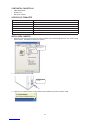 47
47
-
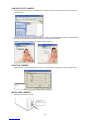 48
48
-
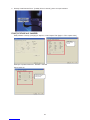 49
49
-
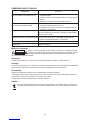 50
50
-
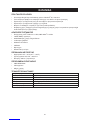 51
51
-
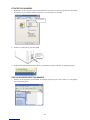 52
52
-
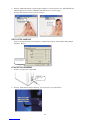 53
53
-
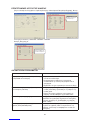 54
54
-
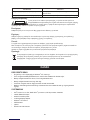 55
55
-
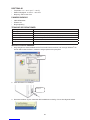 56
56
-
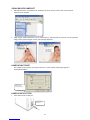 57
57
-
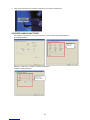 58
58
-
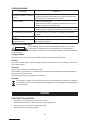 59
59
-
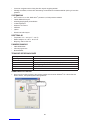 60
60
-
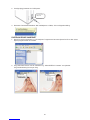 61
61
-
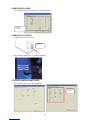 62
62
-
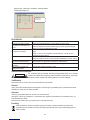 63
63
-
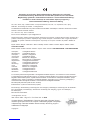 64
64
König CMP-WEBCAM95 serie Manuel utilisateur
- Catégorie
- Webcams
- Taper
- Manuel utilisateur
- Ce manuel convient également à